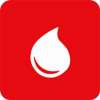如何关闭华为手机小艺建议桌面显示
2025-05-19 12:57:02来源:hsysdianji编辑:佚名
在使用华为手机时,小艺建议功能为用户提供了诸多便利,但有时也可能会觉得它在桌面显示有些多余。那么,如何关闭华为手机小艺建议的桌面显示呢?以下将从多个维度为你详细介绍。
关闭小艺建议桌面显示的具体操作方法
方式一:通过设置菜单操作
打开手机“设置”应用。在设置中找到“智慧助手”选项,点击进入。然后在“智慧助手”页面里,选择“小艺建议”。进入“小艺建议”页面后,将“小艺建议”开关关闭即可。这样,小艺建议就不会再在桌面显示了。
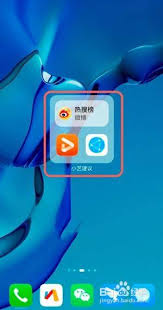
方式二:在桌面直接操作
长按手机桌面空白处,直到手机进入主屏幕编辑状态。在屏幕上找到小艺建议的卡片,长按该卡片。此时会出现一些操作提示,点击“移除”按钮,小艺建议就会从桌面消失。
关闭小艺建议桌面显示后的影响
关闭小艺建议桌面显示后,首先,桌面会变得更加简洁,不再有小艺建议卡片占据空间,能让用户更专注于自己已有的应用和快捷方式。其次,手机屏幕资源得到释放,可能会在一定程度上提升系统运行的流畅度。不过,关闭后用户将无法直接在桌面获取小艺根据使用习惯提供的相关建议和推荐内容。
若后续还想恢复小艺建议桌面显示的方法
如果之后又想让小艺建议在桌面显示,只需按照上述关闭操作的相反步骤进行即可。比如通过设置菜单,重新进入“智慧助手”中的“小艺建议”,将开关重新打开;或者在桌面编辑状态下,点击屏幕上的“添加”按钮,在众多小组件中找到小艺建议并添加到桌面。
小艺建议其他相关功能及使用场景
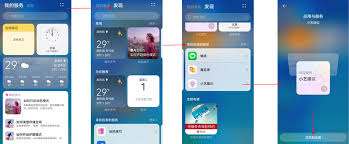
小艺建议除了桌面显示功能外,还有很多实用之处。它可以根据用户的日常使用习惯,在合适的时间提供应用推荐,帮助用户快速打开常用应用。例如,当你晚上经常使用视频类应用时,小艺建议可能会在晚上某个时段,在负一屏或其他合适位置推荐相关视频应用。此外,小艺建议还能在搜索应用时提供更精准的结果,提升用户查找应用的效率。
总之,关闭华为手机小艺建议桌面显示的方法并不复杂,用户可根据自身需求进行操作,同时也应了解小艺建议其他方面的功能,以便更好地利用这一智慧助手服务。